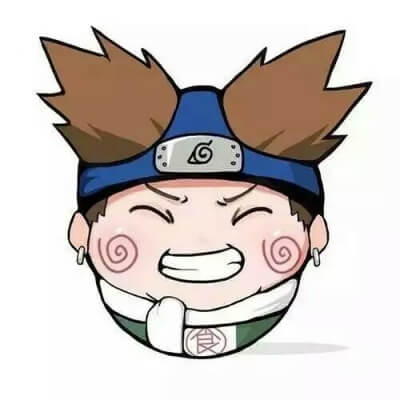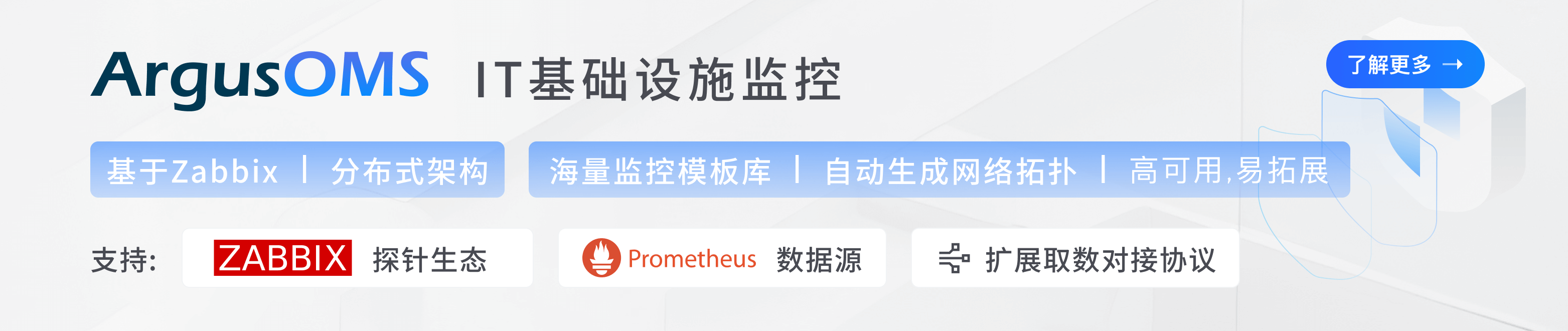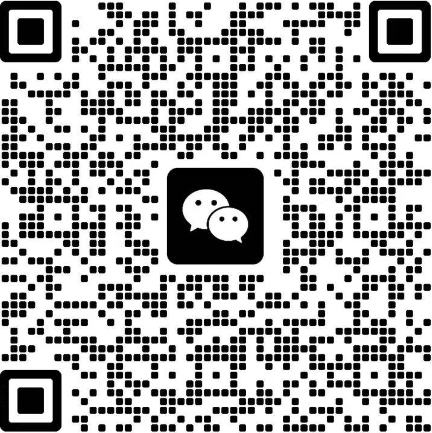安装依赖, 安装GitLab, 配置GitLab, 启动GitLab, 初始化密码
介绍
GitLab CE或Community Edition是一个开源应用程序,主要用于托管Git存储库,以及其他与开发相关的功能,如问题跟踪。它旨在使用您自己的基础架构进行托管,并为您的开发团队提供部署内部存储库的灵活性,与用户交互的公共方式,或者为贡献者提供托管自己项目的方法。
Ubuntu安装gitlab步骤
1. 安装依赖
通过快捷键ctrl+alt+T打开命令行窗口,然后运行下面两行命令
sudo apt update
sudo apt-get upgrade
sudo apt-get install curl openssh-server ca-certificates postfix如果这一步遇到下面提示界面,请按Tab切换到“确定”按钮,然后回车即可。
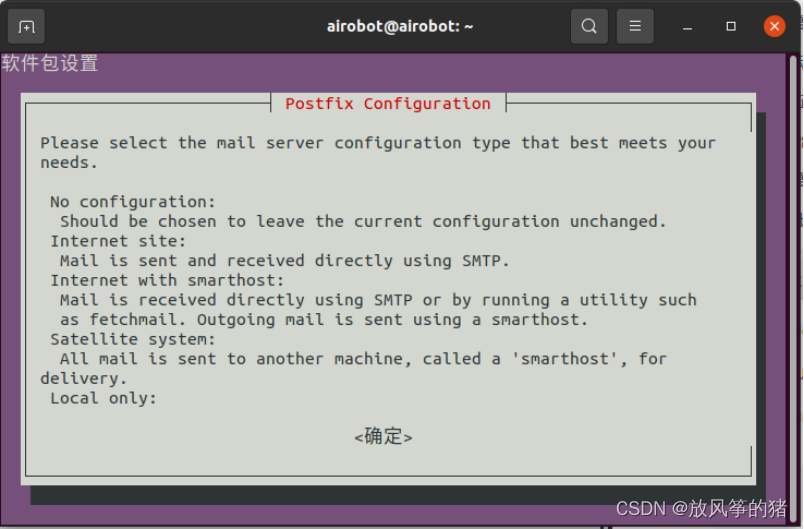
Tab键选中确定
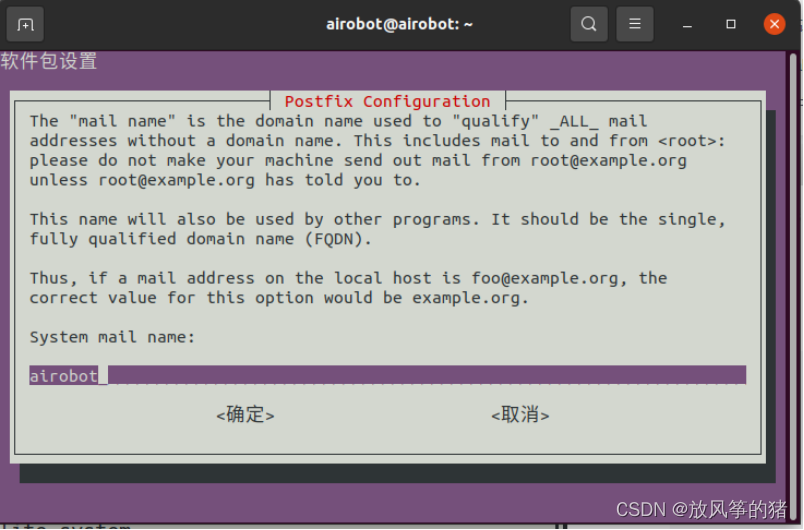
2. 安装GitLab
添加GitLab的包并进行安装
curl https://packages.gitlab.com/install/repositories/gitlab/gitlab-ce/script.deb.sh |sudo bash
sudo apt-get install gitlab-ce出现以下提示,表示安装成功
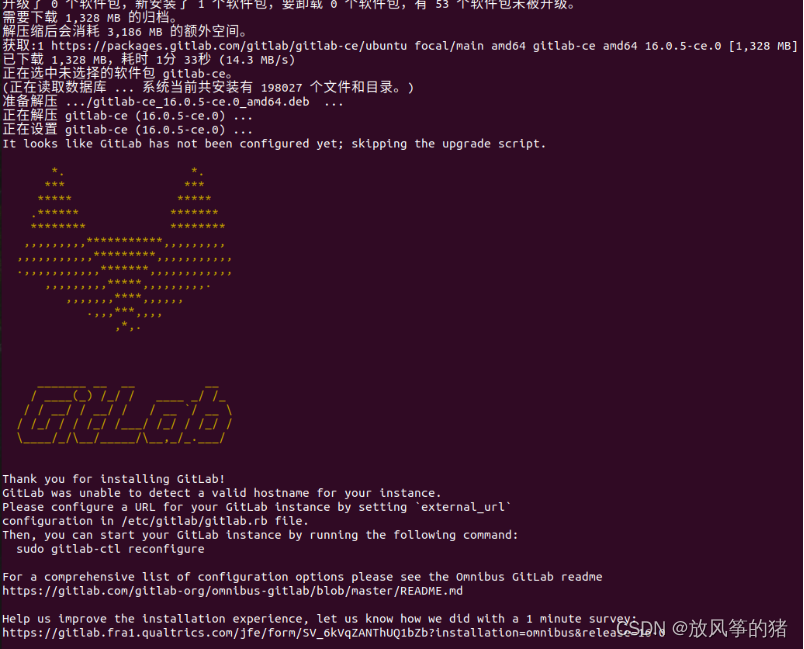
3. 配置GitLab
ubuntu预装的是vim tiny版本,需要的是vim full版本
sudo apt install vim进入配置文件
sudo vim /etc/gitlab/gitlab.rb1)配置对外IP和默认端口(大概第33行)
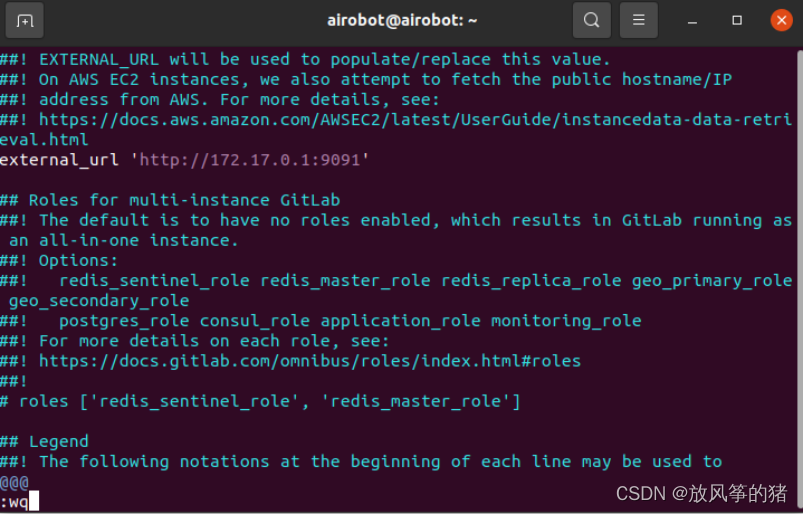
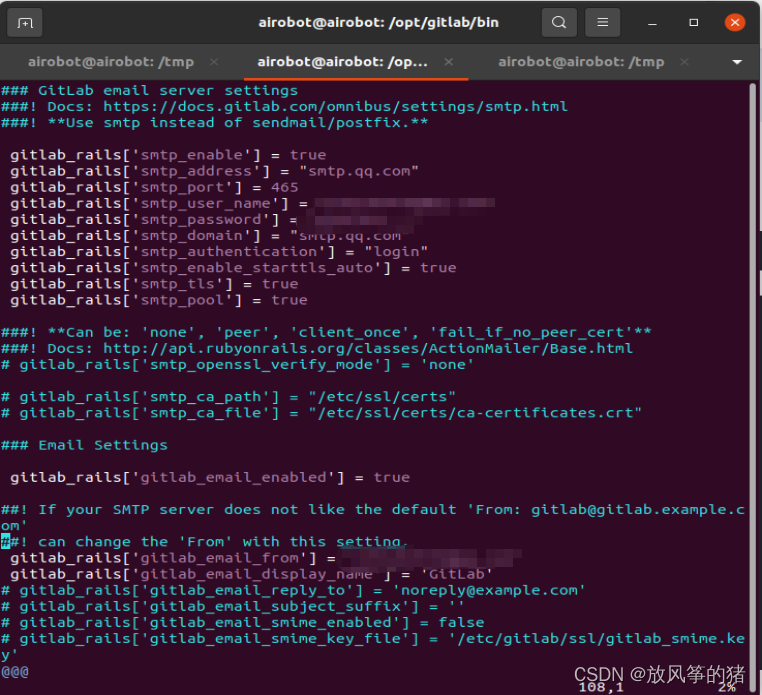
4.启动GitLab
输入下面的命令:
sudo gitlab-ctl stop //--停止服务
sudo gitlab-ctl reconfigure //--启动服务
sudo gitlab-ctl restart //--重启所有gitlab组件
sudo gitlab-ctl start //--启动所有gitlab组件5.初始化密码
默认密码在/etc/gitlab/initial_root_password
1)切换到相应路径下
cd /opt/gitlab/bin/
2)打开控制台
sudo gitlab-rails console -e production
3)查询用户账号信息并赋值给u
u=User.where(id:1).first
4)设置该用户名的密码
u.password=12345678
5)确认密码
u.password_confirmation=12345678
6)保存信息
u.save!密码设置不能过于简单,不少于8位,最终选择使用默认密码。
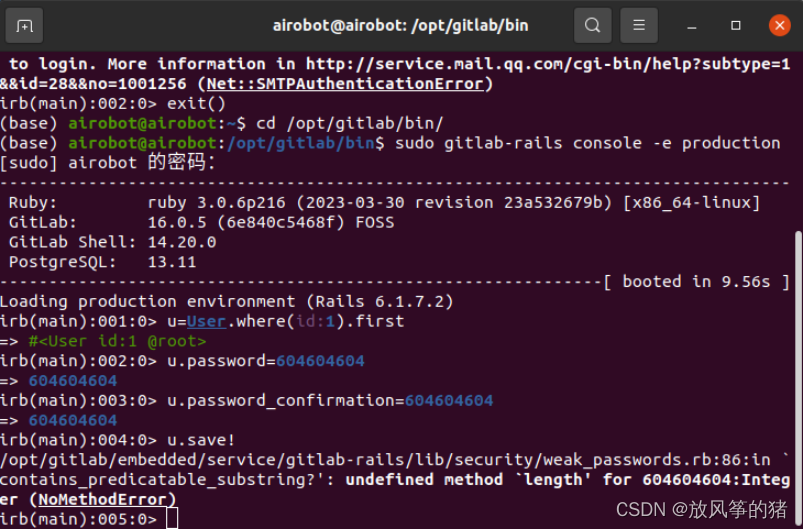
查看默认密码
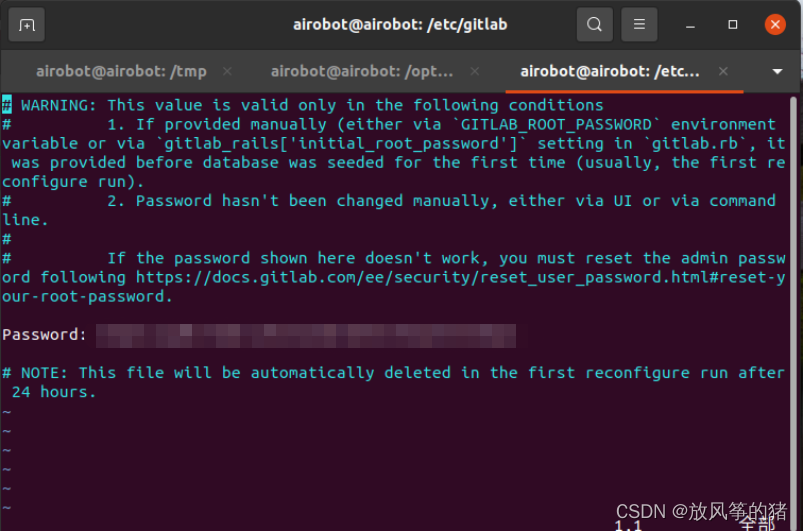
6.注册新账户
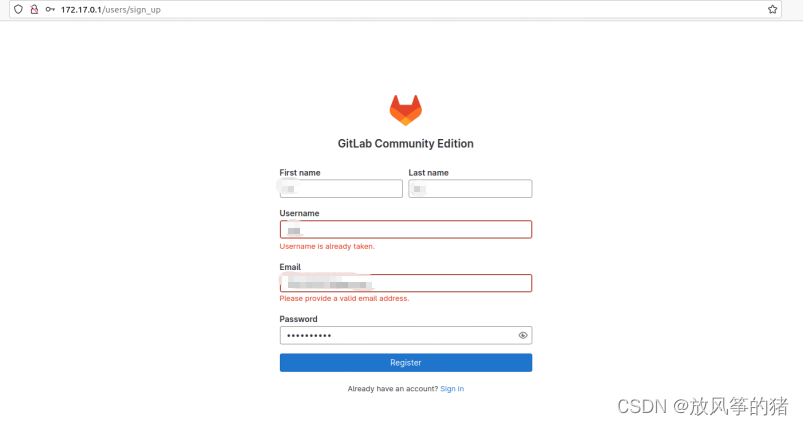
注册后不能立即登陆,需管理员审批。
登陆管理员账户
user:root
Password: CO3yIcusQMv+eQ4vvafj61oA8iNaYG*************
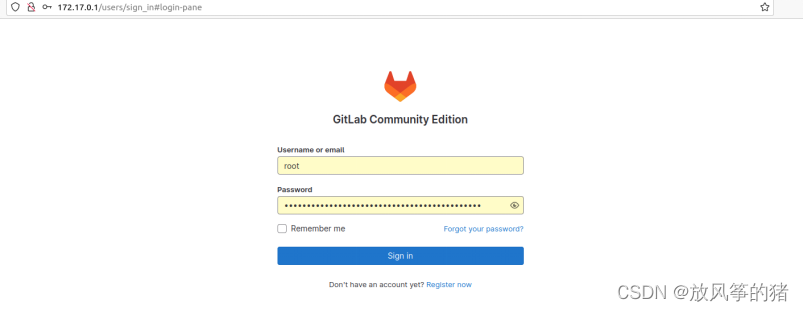
overview—users--pending approval
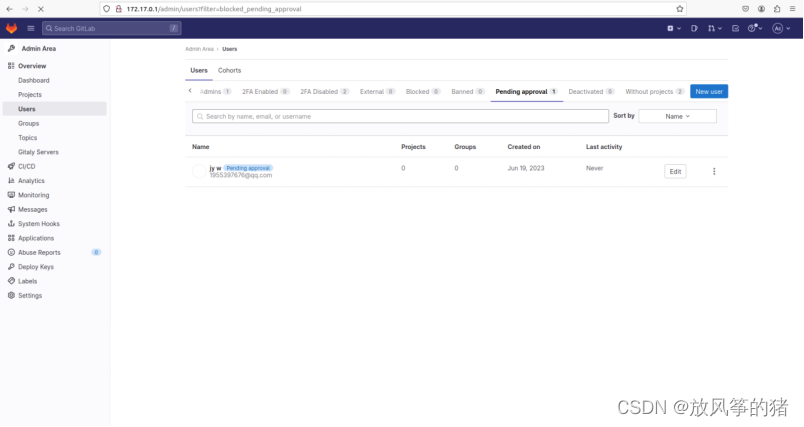
点击approve
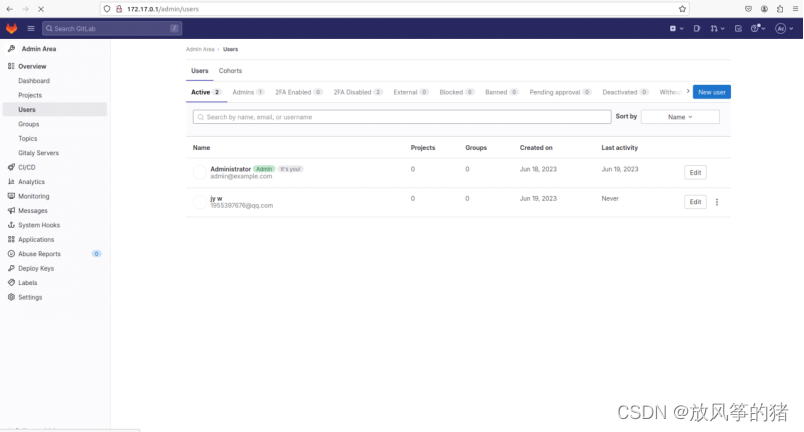
审批完成即可使用新用户登陆。
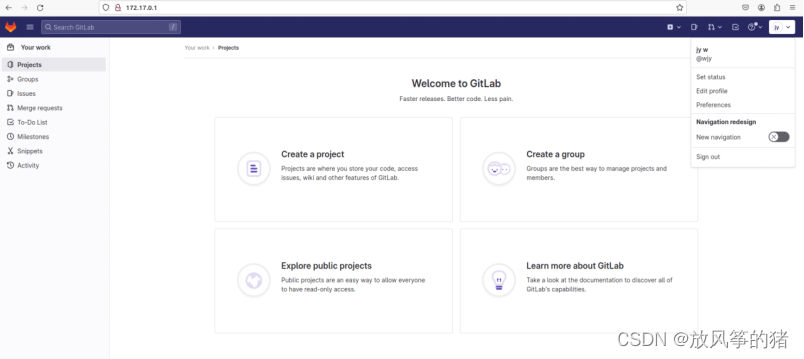
本文介绍了安装GitLab的步骤,包括安装依赖、安装GitLab、配置GitLab、启动GitLab以及初始化密码。摘要关键词为安装依赖, 安装GitLab, 配置GitLab, 启动GitLab, 初始化密码。
参考链接:https://blog.csdn.net/weixin_45897172/article/details/131397829